Ограничить редактирование защищенного документа Word 2010

Защита важных документов от любых внешних источников может быть чрезвычайно полезна. Иногда при написании документов возникает острая необходимость
Если вы случайно забыли пароль к Outlook, воспользуйтесь OutlookPasswordDecryptor. Это уникальное портативное приложение, которое позволит вам мгновенно расшифровать пароли Outlook. Оно способно расшифровать практически любой механизм шифрования паролей Outlook. Кроме того, оно может восстановить пароли практически для всех типов учётных записей: IMAP, POP3, SMTP, LDAP, HTTP и Exchange Server.
После распаковки просто запустите приложение. Оно имеет удобную и интерактивную IDE, которая автоматически определит имя пользователя, версию Outlook и используемую платформу ОС. Просто нажмите «Начать восстановление» , чтобы восстановить забытый пароль.
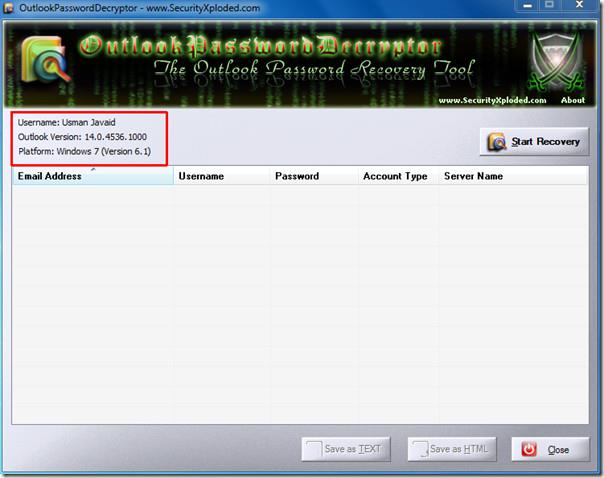
При нажатии на него сразу же отобразится различная информация: адрес электронной почты, имя пользователя, пароль, тип учётной записи и имя сервера . В первую очередь, это то, что крайне необходимо, так как оно показывает пароль с предельной точностью.
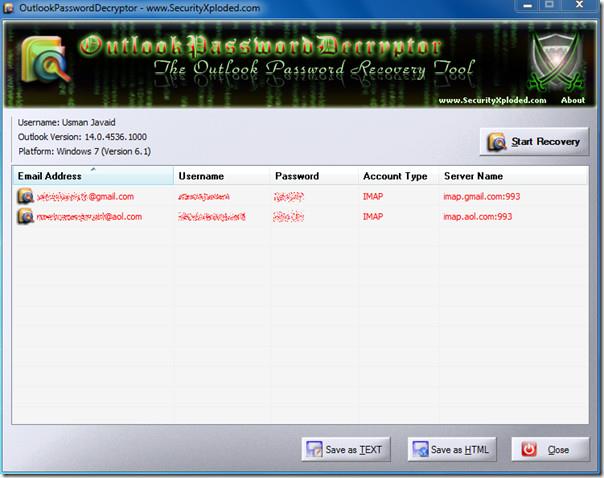
Нажмите «Сохранить как HTML» , чтобы создать HTML-отчет о восстановлении, после нажатия выберите папку, в которой необходимо его сохранить.
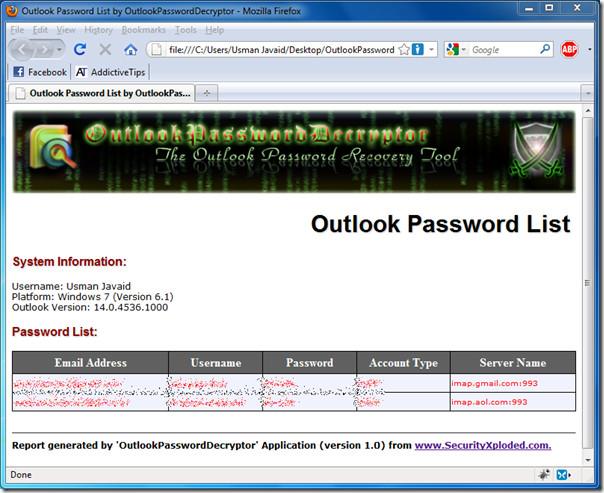
Он также позволяет сохранять последний сгенерированный отчёт в текстовом формате. Просто нажмите « Сохранить как текст» в основной IDE.
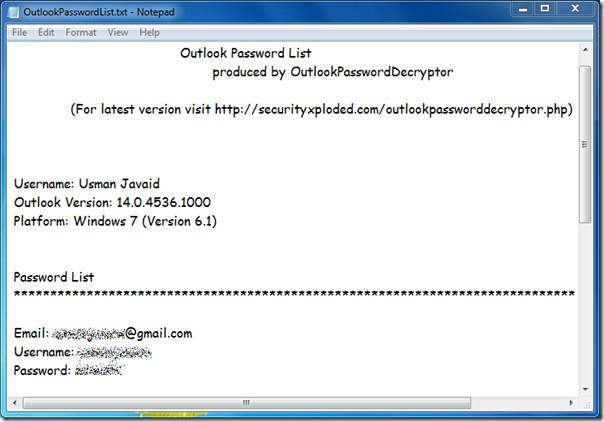
Загрузить OutlookPasswordDecryptor
Он работает на различных операционных платформах от Windows 2000 до Windows 7 и поддерживает все версии Outlook, включая последнюю версию Outlook 2010.
Для получения более подробной информации ознакомьтесь также с нашими руководствами по:
Защита важных документов от любых внешних источников может быть чрезвычайно полезна. Иногда при написании документов возникает острая необходимость
Одним из преимуществ системы управления реляционными базами данных, такой как Access 2010, является простая настройка таблиц и связей с ограничениями, что позволяет
В MS Access функция IIF возвращает одно значение, если указанное условие имеет значение ИСТИНА, или другое значение, если оно имеет значение ЛОЖЬ. Функция IIF
Диаграммы и графики — отличный способ представления данных. Microsoft Excel 2010 предлагает практически все типы диаграмм и упрощает их построение.
Интервалы очень важны при создании документов, поскольку они влияют на их внешний вид и презентабельность. Вы можете легко увеличить или уменьшить их.
Пакет приложений Microsoft Office обеспечивает самый простой способ настройки ленты, вкладок и панели быстрого доступа, но что делать, если вам нужно установить новую копию
Выполнять различные операции в Access не так-то просто, поскольку СУБД (система управления реляционными базами данных) требует особого синтаксиса и ограничений.
Почти каждый документ содержит такую информацию, как: скрытый текст, информация об объекте, личная информация (идентифицирующая информация: имя автора) и др.
Диаграммы — одна из самых важных функций Excel, но иногда их нужно использовать по-другому. Мы попробуем создать сравнительную гистограмму.
Мы обычно храним данные в нескольких рабочих листах, чтобы проверять данные для каждого экземпляра и просматривать их по отдельности, но было бы здорово объединить все




![Экспорт/импорт параметров ленты и панели быстрого доступа [Office 2010] Экспорт/импорт параметров ленты и панели быстрого доступа [Office 2010]](https://tips.webtech360.com/resources8/r252/image-8447-0829093801831.jpg)



